本课程将教大家如何上手试玩AI视觉云台,以下针对客户本身硬件设备条件提供了三种方法:
注意:本课程仅为烧录最新出厂镜像客户所用,如果为之前的镜
像的客户建议烧录此镜像后在使用此教程。
方法1:有免驱显示器
一般为普通的HDMI液晶显示器为免驱显示器,有些显示器如7寸、5寸、3.5寸等均为需要安装驱动的显示器,本产品出厂镜像无法直接使用这些带驱动的屏幕。
将屏幕和树莓派通过HDMI或者microHDMI连接,将烧录好出厂镜像的SD卡(购买该产品附带的SD卡带有出厂镜像)插入到树莓派卡槽里面,接上电池打开开关等待系统启动后会看到如下的桌面,点击右上角wifi图标进行wifi连接,具体操作跟普通window系统电脑类似,选择对应wifi输入密码即可。
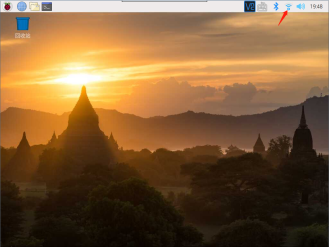
由于开机后第一次时间没有接入网络可能会导致程序出错退出(语音播放需要用到网络),此时因为前面已经连接好了wifi,下次开机树莓派会自动连接wifi,所以现在重启下树莓派可以通过左上角树莓派标志下电机shutdown后,选择reboot等待树莓派重启,这次重启后等待树莓派语音播报,播报内容为产品名称和播报两次树莓派当前IP,这个IP地址需要记住,这个为待会手机APP连接页面输入的IP地址,当然可以按CTRL+ATL+T到终端,输入ifconfig查看当前树莓派IP(此方法使用与能到终端的客户)
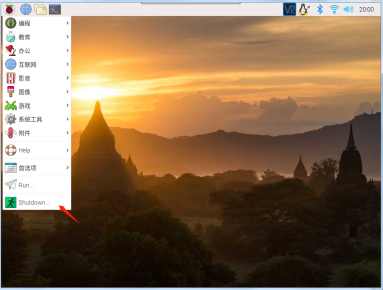
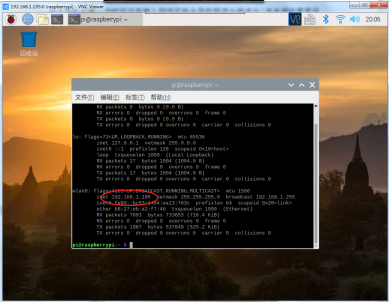
听到IP地址后将IP地址输入到手机APP登录界面,手机和树莓派需要在一个局域网中例如连接同个wifi。以笔者为例树莓派IP为192.168.1.195,那么在APP中IP位置输入输入192.168.1.195,其他两项不要修改,然后点击连接后如果连接成功过会出现successful的页面。
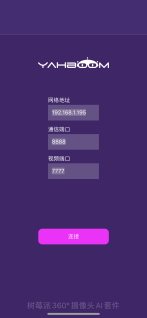
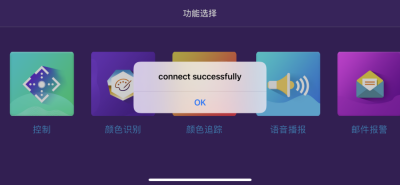
至此,成功连接上去可以选择对应功能进行操控。PC端上位机连接方法同理输入对应IP进行连接即可,这里不做赘述。
方法2:无屏幕连接wifi
此方法操作的前提为将SD插在读卡器上后接到电脑后,我的电脑显示为SD卡对应的盘符为boot才可以进行此操作,如果完全没有出现boot盘符则大概率无法使用此教程,笔者在自己的win7系统的电脑识别出来的盘符为recovery使用此方法无效。在同事的win10系统电脑上显示为boot可以使用此方法。话不多说下面为操作步骤。
将课程最上方附带的wpa_supplicant.conf文件下载下来后,放到boot盘符下,如下图,然后双击打开文件(可以用记事本或者写字板等软件打开,笔者用的写字板)后可以看到里面的内容如下,将内容修改为自己要连接的wifi名字和wifi密码,优先级根据实际情况修改,优先级高的wifi先连接。设置完毕后仔细检查是否有修改正确,然后保存,弹出盘符。将SD卡插入到树莓派里面,打开开关启动树莓派,耐心等待语音播报,播报内容为产品名称和播报两次树莓派当前IP,这个IP地址需要记住,这个为待会手机APP连接页面输入的IP地址。如果听到语音播报后记住语音播报的IP地址。将IP输入到APP页面。APP连接方法见方法:1,这里不再赘述。
注意:如果发现树莓派长时间没有播报,将SD卡再插回电脑看看wpa_supplicant.conf这个文件还在不在,如果不在,应该是wifi的名字或密码输入错误了(要注意不能是中文的名字,写符号也要注意是什么符号,字母注意大小写);如果文件还在,建议启动后多等待几次如果实在不行重新烧录出厂镜像或者如果条件允许的话使用本教程其他方法。
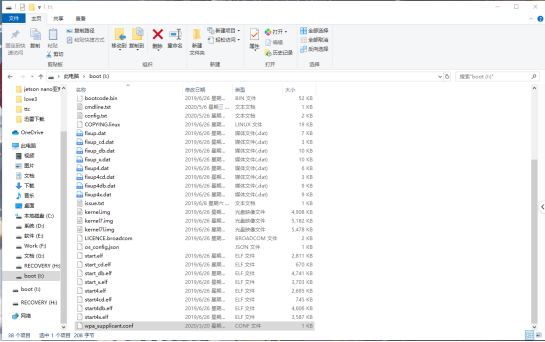
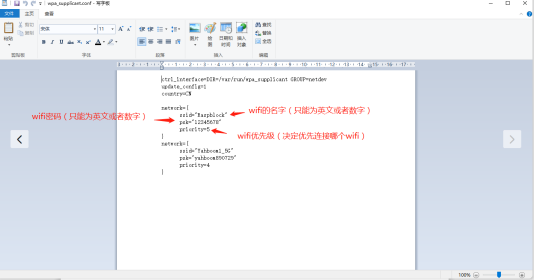
方法3:网线连接可联网路由器
将路由器和树莓派通过网线连接,将带有出厂镜像的SD卡插入树莓派,打开开关启动树莓派,耐心等待语音播报,播报内容为产品名称和播报两次树莓派当前IP,这个IP地址需要记住,这个为待会手机APP连接页面输入的IP地址。如果听到语音播报后记住语音播报的IP地址。将IP输入到APP页面。APP连接方法见方法:1,这里不再赘述。
注意:如果发现树莓派长时间没有播报,需要检查网线是否正常可以供设备连接路由器上网,可以到路由器管理中查看是否树莓派有连接到该路由器,如果在路由器管理中未能看到树莓派连接请确认下网线和路由器是否正常,如果都正常可以尝试重新烧录出厂镜像试下,如果都不行在条件允许的情况下尝试其他连接方法。